Harika bir maceradan yeni döndünüz. Çektiğiniz fotoğraflara baktığınızda heyecanlanıyorsunuz. Fotoğraflara göz atarken en iyi çekimlerinizden bazılarının net olmadığını fark edeceksiniz. Üzülmeyin! Bu yazı size yardımcı olmak için burada. konusunda güvenilir çözümler sunacağız. belirsiz fotoğraflar nasıl netleştirilir. Bu bulanık resimleri net resimlere nasıl dönüştüreceğinizi öğrenmek için lütfen okumaya devam edin!
Bölüm 1. Masaüstünde Net Olmayan Fotoğraf Nasıl Netleştirilir
Photoshop, görüntüleri düzenlemek ve geliştirmek için yaygın olarak kullanılan bir programdır. Efekt uygulamak, renkleri değiştirmek ve dijital sanat yapmak için yararlı özellikler sağlar. Bunun ötesinde, keskinliği azaltma maskesi adı verilen göze çarpan bir özelliğe sahiptir. Bulanık, pikselli veya net olmayan resimlerin netliğini artırmak için tasarlanmıştır. Görüntüdeki kenarları ve detayları algılar. Etkileyici olan şey, ayarları değiştirmenize izin vermesidir. Bu nedenle, tercihinize göre netlik düzeyine ince ayar yapabilirsiniz. Ayrıca Photoshop'u kullanarak şunları yapabilirsiniz: fotoğraflardan nesneleri kaldırma.
Aşağıda, Photoshop kullanarak masaüstünde net olmayan fotoğrafların nasıl netleştirileceğine ilişkin adımlar verilmiştir:
Aşama 1Fotoğrafınızı Photoshop'ta açın.
Adım 2Fotoğraf katmanını seçin Katmanlar paneli ve şuraya gidin: Filtre Menü. Daha sonra seçin Akıllı Filtreler için Dönüştürme Resmi kalıcı olarak değiştirmeden fotoğrafınızı keskinleştirmek için.
Aşama 3Seçme Keskinleştir ve daha sonra Keskinliği Azaltma Maskesi içinde Filtre Menü. Tercih ettiğiniz efekti elde etmek için Keskinliği Azaltma Maskesi iletişim kutusundaki kaydırıcıları sürükleyin. Ardından, tamam düğme bir kez yerleştikten sonra.
4. AdımSon olarak şuraya gidin: Dosya menü ve ardından Farklı kaydet Net görüntünüzü dışa aktarmak için.

Bölüm 2. Net Olmayan Fotoğrafı Çevrimiçi Netleştirme
Görüntünüzü net, yüksek kaliteli çıktıya dönüştürmenize yardımcı olmak için tasarlanmış web tabanlı platform AVAide Görüntü Yükseltici. Bulanık resimleri temizlemenize, portreleri netleştirmenize ve gürültüyü gidermenize yardımcı olabilir. Kullanımı tamamen ücretsizdir ve çeşitli web tarayıcılarıyla uyumludur. Resimleri tek tek veya toplu olarak yükleyebilirsiniz. Aynı anda birden fazla fotoğrafın işlenmesini kolaylaştırır.
AVAide Image Upscaler, görüntülerinizin netliğini artırmak için gelişmiş yapay zeka (AI) algoritmaları kullanır. Net ve net bir çıktı elde etmek için otomatik olarak ölçeği yükseltecektir. Diğer bir husus ise çeşitli seviyelerde büyütme seçeneği sunmasıdır. En iyi şey? Net resimlerinizde filigran yoktur. Bunları herhangi bir kısıtlama olmadan kullanmanıza olanak tanır.
AVAide Image Upscaler'ı kullanarak belirsiz fotoğrafların çevrimiçi olarak nasıl netleştirileceğine ilişkin adımlar aşağıda verilmiştir:
Aşama 1AVAide Image Upscaler'ın resmi web sitesini seçtiğiniz web tarayıcısından ziyaret edin.
Adım 2I vur Bir Fotoğraf Seçin Yerel klasörünüzü açmak için düğmesine basın. Net bir fotoğrafa dönüştürmek istediğiniz net olmayan fotoğrafı bulun ve içe aktarın.
Not: Fotoğrafları Toplu Olarak Yükle, aynı anda birden fazla fotoğraf üzerinde çalışmanıza yardımcı olabilir. Ancak buna erişmek için planınızı yükseltmeniz gerekir.
Aşama 3AVAide Image Upscaler, fotoğrafınızı içe aktardığınızda hemen işleyecektir. Daha iyi kalite için fotoğrafınızı otomatik olarak yükseltir. Orijinal ve yükseltilmiş fotoğrafları görmek için gerçek zamanlı bir önizleme ekranı sunar.
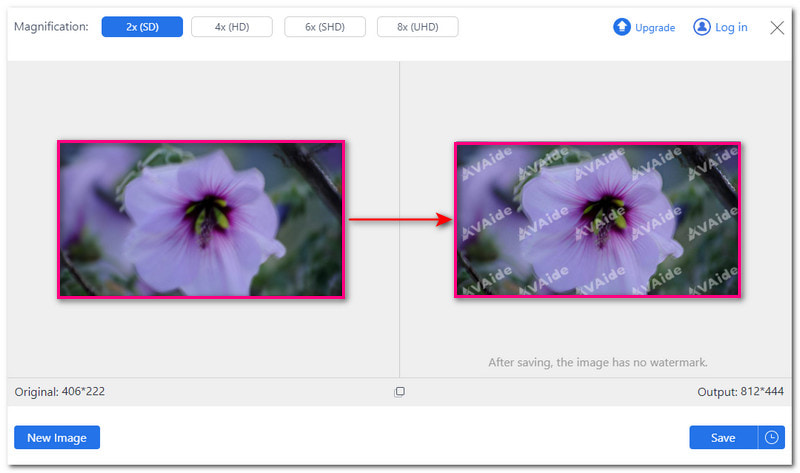
4. Adımşuraya gidin: Büyütme seçenek. Bu platform çeşitli genişleme seviyeleri sunar. Bunlar şunları içerir: 2×, 4×, 6×, ve 8×. Belirli büyütme düzeyine tıkladığınızda büyütme işlemi hemen başlayacaktır.
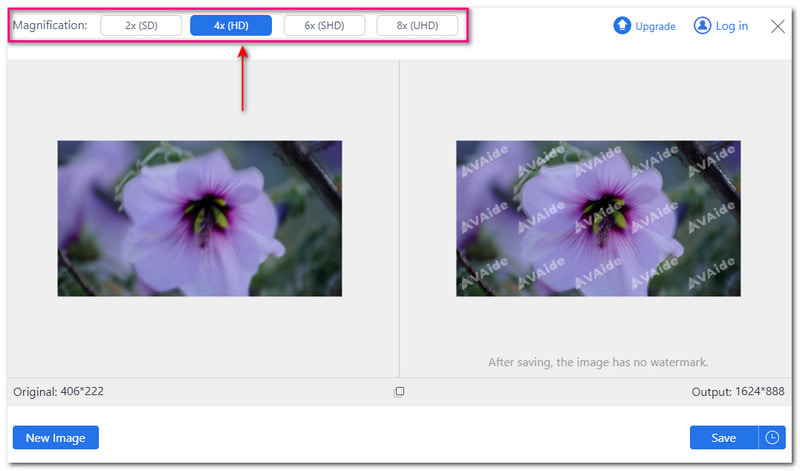
Adım 5Net fotoğrafın belirli alanlarını yakınlaştırmak için fare imlecinizi kullanın. Tıkla Kaydetmek Çıktıdan memnun olduğunuzda düğmesine basın. Net fotoğraf çıktınız yerel klasörünüze kaydedilecektir.
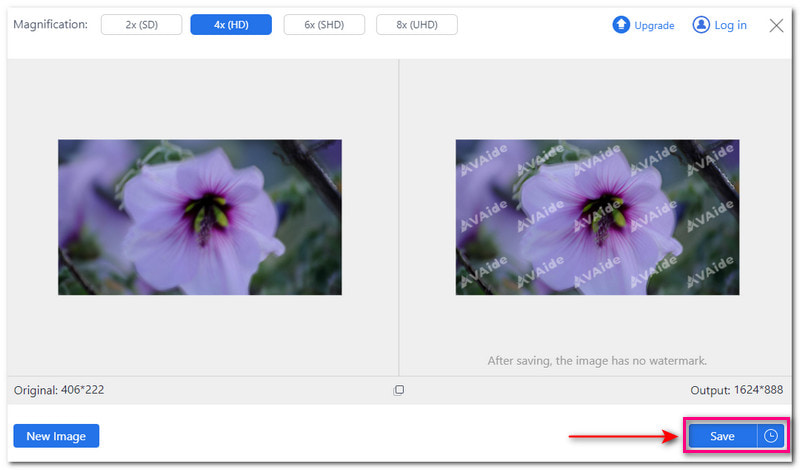
Bölüm 3. Android/iOS'ta Bulanık Resmi Netleştirme
1. PicWish Fotoğraf Geliştirici
PicWish Photo Enhancer, resimleri geliştirmek için başvurulacak uygulamalardan biridir. Soru şu ki, bunu kullanarak bulanık bir resmi daha net hale getirebilir misiniz? Cevap Evet! Resimleri temizlemenize, yüz ayrıntılarını keskinleştirmenize, eski fotoğrafları geri yüklemenize vb. yardımcı olabilir. Tek tıklamayla resimlerinize netlik getirebilir ve ayrıntılarını geliştirebilir. Fotoğraf düzenleme konusunda deneyimi olmayan, ilk kez kullananlar için mükemmeldir.
Aşama 1PicWish Fotoğraf Geliştirici'yi mobil cihazınıza yükleyin. İşiniz bittiğinde, devam etmek için uygulamayı açın.
Adım 2Şuraya gidin: Tam Geri Yükleme seçenek. Ardından net ve keskin hale getirmek istediğiniz bulanık resmi seçin.
Aşama 3PicWish Photo Enhancer, fotoğrafınızı otomatik olarak geri yükleyecektir. öğesine dokunun Kaydetmek Net fotoğrafı mobil cihazınıza kaydetmek için düğmesine basın.
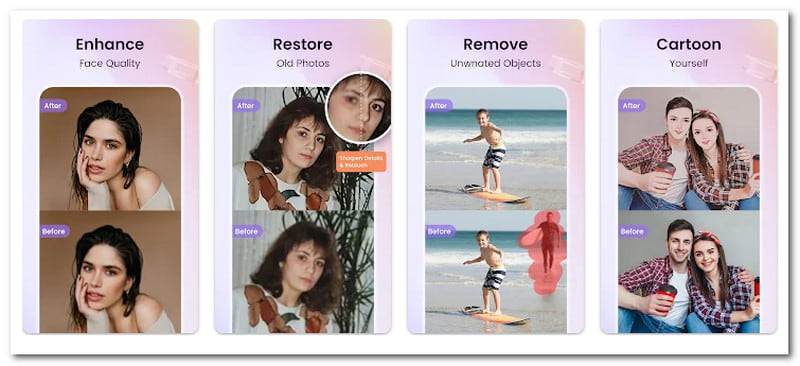
2. Fotoğraf Yönetmeni
Kullanıcıların fotoğraflarını çarpıcı fotoğraflara dönüştürmelerine yardımcı olacak geniş bir araç yelpazesi sunan bir fotoğraf düzenleme uygulaması PhotoDirector'dur. Öne çıkan özelliklerinden biri, bulanık fotoğrafların netliğini artırma yeteneğidir. Bulanık görüntüleri analiz etmek ve keskinleştirmek için yapay zeka (AI) teknolojisini kullanır. Çıktı görüntüsü orijinalinden çok daha hassas ve ayrıntılı hale gelecektir.
Bulanık bir resmin nasıl temizleneceğini öğrenmek için sağlanan adımlara güvenin:
Aşama 1PhotoDirector'ı akıllı telefonunuza yükleyin. Bundan sonra başlamak için uygulamayı açın.
Adım 2Şuraya gidin: Düzenlemek seçeneğini seçin ve temizlemek istediğiniz bulanık fotoğrafı seçin.
Aşama 3seçin Araçlar seçenek. Lütfen seçin Bulanıklığı giderme Sunulan kalite seçeneklerinden.
4. AdımEkranınızın alt kısmında bir kaydırıcı göreceksiniz. Bulanıklığı azaltmak ve fotoğrafınızı geliştirmek için çizgi boyunca sürükleyin. Manuel düzenleme yapmanıza gerek yoktur. Yapay zeka (AI) teknolojisi bulanık alanları otomatik olarak tanımlayacaktır.
Adım 5basın Kaydetmek Net fotoğrafınızı galerinize indirmek için düğmeyi tıklayın.
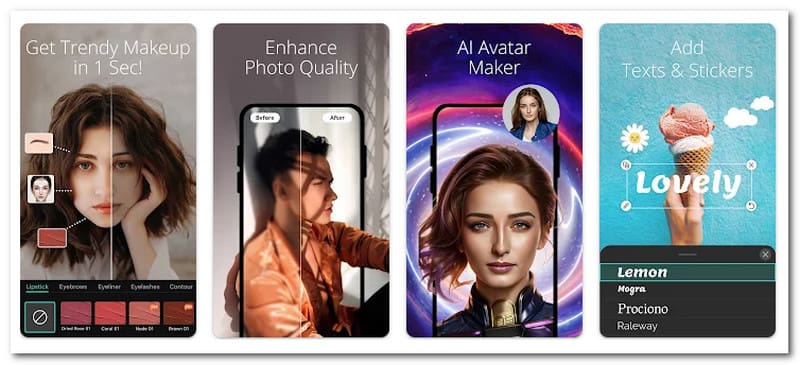
Bölüm 4. Net Olmayan Fotoğrafları Netleştirme Hakkında SSS
Bir resmin bulanıklaşmasına ne sebep olur?
Fotoğrafta bulanıklığa birçok faktör neden olabilir. Bunlar arasında kamera sarsıntısı, düşük aydınlatma koşulları, odak dışı konular veya kamera sensörü veya lens kalitesindeki sınırlamalar yer alır.
İlk etapta net fotoğraflar çekmek için bazı ipuçları nelerdir?
Başlangıçtan itibaren daha net görüntüler yakalamak için çeşitli yöntemler vardır. Doğru odaklamayı sağlayın, kameranızı sabitleyin, daha yüksek bir deklanşör hızı kullanın ve iyi aydınlatma koşullarını koruyun.
Fotoğrafın boyutu kalitesini etkiler mi?
Fotoğrafı orijinal boyutundan daha büyük yapmak bulanık veya pikselli görünmesine neden olur. Bunun nedeni fotoğrafın uzaması ve bu da onu daha az net hale getirmesidir. Fotoğrafı küçültmek daha net olmasını sağlar. Ancak görünüşünü değiştirebilir.
Fotoğraflardaki hangi bulanıklık türleri düzeltilemez?
Fotoğraflardaki düzeltilemeyen bulanıklık türleri şiddetli hareket bulanıklığı, düşük çözünürlüklü bulanıklık, aşırı pozlama veya az pozlama bulanıklığı vb.'dir.
Resim kalitesini düşürmeden bulanıklığı nasıl giderebilirim?
Yüklediğiniz görüntüyü değiştirdikten sonra bile yüksek kaliteli çıktılar sağlamak için AVAide Image Upscaler'ı kullanabilirsiniz. Bu platformu kullanmak, fotoğraflarınızın kalitesinin korunmasını sağlayacaktır.
Bulanık bir resmi netleştirebilir misiniz?? Aslında! Belirsiz görüntünüzü netleştirmek için yukarıda belirtilen araçlara güvenebilirsiniz. Çeşitli yöntemler sağladılar ancak size aynı çıktıyı verdiler: net bir görüntü! En iyi sonucu elde etmek için AVAide Image Upscaler'ı kullanmayı düşünün. Görüntünüzü netleştirmek için yapay zeka (AI) teknolojisini kullandığından manuel düzenlemeye gerek yoktur.

Yapay zeka teknolojimiz, görüntülerinizin kalitesini otomatik olarak artıracak, gürültüyü giderecek ve bulanık görüntüleri çevrimiçi olarak düzeltecektir.
ŞİMDİ DENE



